Le clavier Android ne saffiche pas ? Voici quoi faire

Si le clavier Android ne s
Bien que vous puissiez avoir besoin d'une protection supplémentaire de la confidentialité comme un VPN lorsque vous naviguez sur Internet, le mode navigation privée (disponible sur tous les navigateurs) devrait vous aider avec votre historique de recherche. Si vous ne souhaitez pas enregistrer de pages Web pendant votre session de navigation, ce mode est la solution. Bien sûr, si c'est ce que vous voulez. Certains utilisateurs d'iOS se demandaient comment désactiver le mode navigation privée sur l'iPhone, car ils l'avaient activé par accident. Nous expliquons ci-dessous comment procéder dans Safari et Chrome pour iOS.
Table des matières:
Comment désactiver le mode Incognito sur mon iPhone ?
1. Désactiver le mode Chrome Incognito sur iOS
La désactivation du mode navigation privée sur Chrome pour iOS n'est pas la même chose qu'Android. L'interface utilisateur de l'application est un peu différente et, si vous passez d'Android à iOS, les choses pourraient devenir un peu déroutantes. Il est fait de cette façon pour ressembler étroitement à Safari. Mais ne vous inquiétez pas, basculer entre les panneaux réguliers, incognito et récents est assez intuitif. Pour basculer entre ces options, vous devrez appuyer sur l'icône Tab dans la barre inférieure et glisser vers la gauche et loin du mode navigation privée.
Voici comment désactiver le mode navigation privée dans Chrome pour iOS :
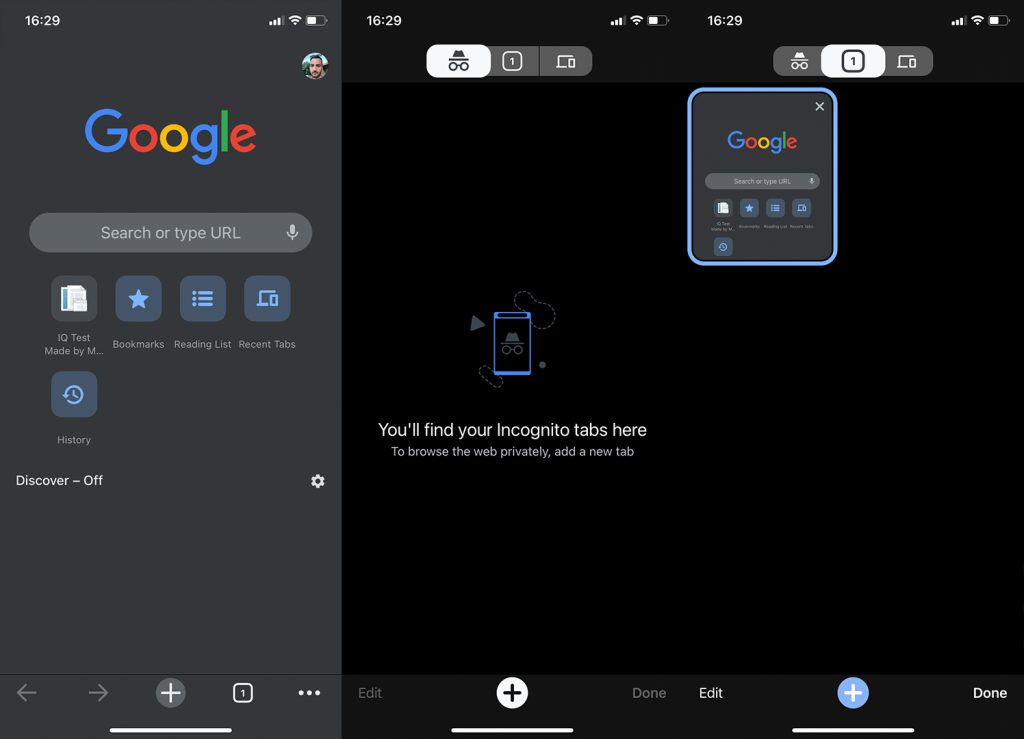
C'est ça. Vous pouvez réactiver le mode navigation privée à partir du même menu ou du menu à trois points.
2. Désactivez le mode navigation privée dans Safari
La désactivation du mode navigation privée dans Safari est similaire à Chrome pour iOS avec une légère différence. Vous verrez un menu déroulant qui devrait offrir une option pour choisir une page de démarrage régulière ou une navigation privée. Si vous sélectionnez Privé, tous les nouveaux onglets que vous ouvrez seront en Privé (Mode Incognito). Pour désactiver cela, il vous suffit de choisir l'option Page de démarrage. Vous pouvez configurer la page de démarrage et d'autres paramètres dans les paramètres de Safari.
Voici comment désactiver le mode privé dans Safari :
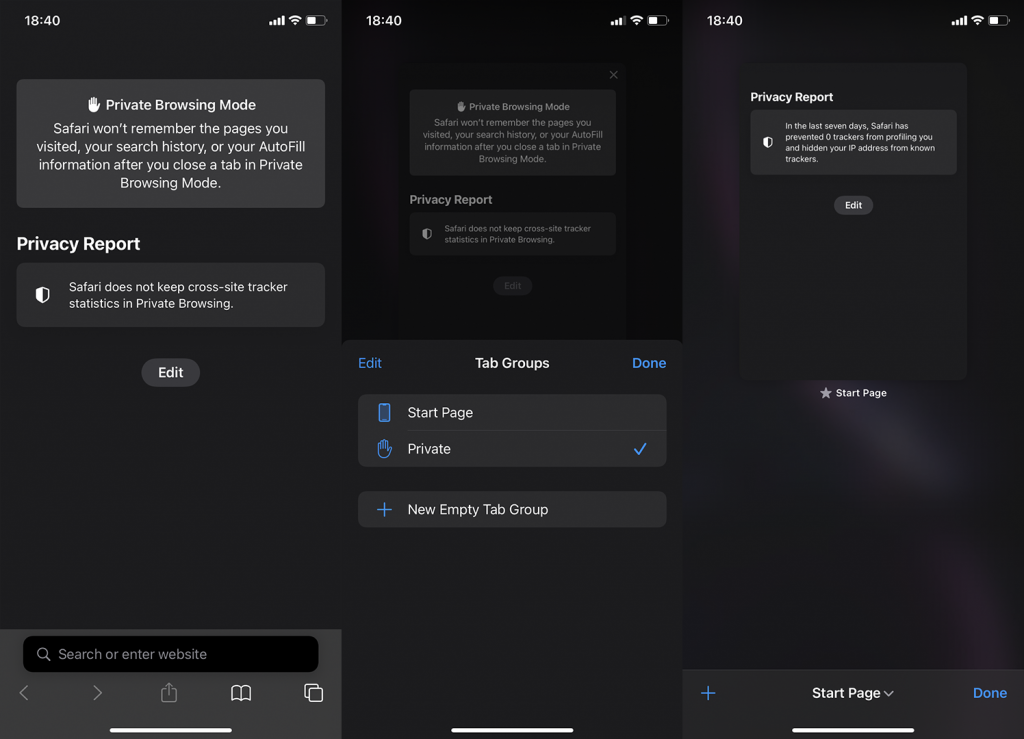
Et, cela dit, nous pouvons conclure cet article. Merci d'avoir lu et n'hésitez pas à partager vos réflexions, questions ou suggestions avec nous dans la section commentaires ci-dessous. Comme toujours, nous sommes impatients d'avoir de vos nouvelles.
Ouvrez l'application Paramètres. Il s'agit d'une icône d'engrenage grise sur l'une de vos pages d'écran d'accueil.
Appuyez sur Temps d'écran . Il a une icône de sablier violet et blanc.
Appuyez sur Restrictions relatives au contenu et à la confidentialité . Si vous avez déjà configuré des restrictions, vous serez invité à saisir votre mot de passe Screen Time. Si ce n’est pas le cas, vous serez immédiatement redirigé vers la page des restrictions.
Appuyez sur le bouton à côté de « Restrictions relatives au contenu et à la confidentialité » si nécessaire. Si vous n'avez pas configuré de restrictions par le passé, vous devrez activer la fonctionnalité maintenant.
Appuyez sur Restrictions de contenu .
Appuyez sur Contenu Web .
Appuyez sur Limiter les sites Web pour adultes . Une coche apparaîtra à côté de l’option. Vous avez terminé! Il n'y aura plus d' option Privé dans Safari.
Si le clavier Android ne s
Découvrez comment forcer Android à ouvrir un lien dans Chrome, en modifiant le navigateur par défaut et en ajustant les paramètres de l'application.
Si les icônes de l
Le clic du clavier de votre iPhone peut parfois devenir trop fort sans explication. Découvrez pourquoi cela se produit et comment y remédier.
Si vous ne pouvez pas ouvrir de liens sur les applications Android, assurez-vous d
Si la correction automatique ne fonctionne pas sur votre iPhone, essayez de désactiver et réactiver cette fonctionnalité, mettez à jour le micrologiciel ou utilisez un clavier tiers.
Si certains événements de Google Agenda manquent après la restauration, assurez-vous de vérifier la corbeille et de vous déconnecter/reconnecter au compte.
Si vous obtenez l
Découvrez comment vérifier l'utilisation du processeur sur Android avec des applications tierces. En savoir plus sur l'utilisation du processeur ici.
Si vous rencontrez des difficultés avec l








